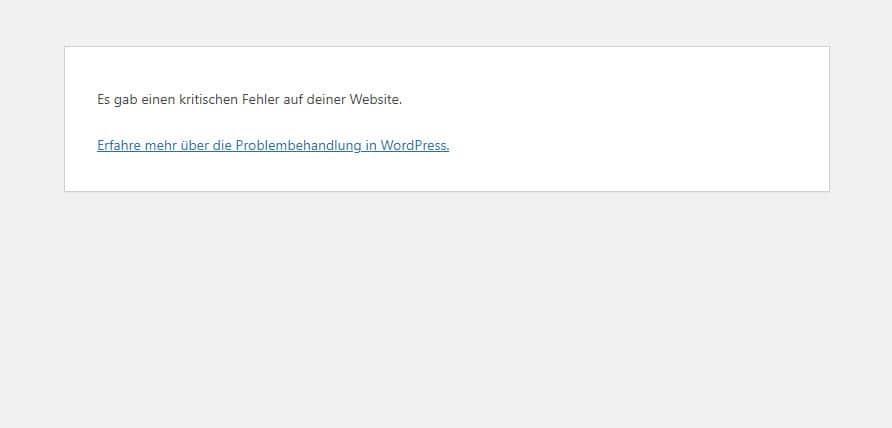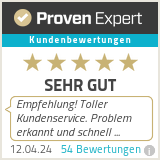Hier sind die häufigsten Ursachen für diesen Fehler und wie Sie sie adressieren können.
Mögliche Ursachen und Lösungen
Kompatibilitätsprobleme
- Nicht abgestimmte PHP-Version: Wenn Sie z.b. von PHP 7.4 auf PHP 8.1 umgestellt haben und jetzt einen Fehler erhalten, ist eines Ihrer Plugins nicht kompatibel.
- Veraltete WordPress-Version: Regelmäßige Updates sind essentiell, um Kompatibilitätsprobleme zu vermeiden.
- Konflikte mit anderen Plugins: Insbesondere wenn sie nicht regelmäßig aktualisiert werden oder nicht kompatibel mit der verwendeten WordPress- oder PHP-Version sind.
- Allgemeine Fehler im Code: Manchmal können auch schlicht Fehler im Code vorliegen wie z.B. ein falsch gesetztes Komma.
- Server-Konfigurationsprobleme: Überprüfen Sie die Server-Logs und -Einstellungen oder kontaktieren Sie Ihren Hosting-Anbieter
Identifizierung der Fehlerquelle
Die Herausforderung: Plugin-Konflikte
Häufig sind Plugin-Konflikte die Ursache für den 500 Internal Server Error. Es wird oft empfohlen, den Plugin-Ordner temporär umzubenennen, um herauszufinden, ob ein spezifisches Plugin den Fehler verursacht. Eine weitere Methode ist das systematische Deaktivieren jedes Plugins, um den Verursacher zu identifizieren. Diese Vorgehensweise kann jedoch zeitaufwendig und mühsam sein.
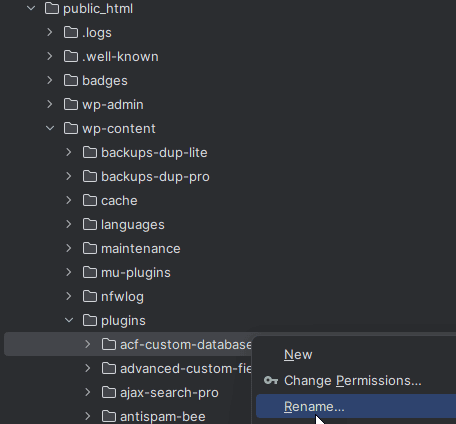
Schnellere Lösung: Aktivierung des Debug-Modus
Eine effizientere Methode zur Fehlerbehebung ist die Aktivierung des Debug-Modus in WordPress. Hierzu müssen Sie folgende Einstellungen in Ihrer wp-config.php-Datei vornehmen:define('WP_DEBUG', true);define('WP_DEBUG_LOG', true);
define('WP_DEBUG_DISPLAY', false);
WP_DEBUG: Aktiviert den Debug-Modus.WP_DEBUG_LOG: Bei Aktivierung dieser Option wird eineerror.log-Datei im Verzeichniswp-contenterstellt, vorausgesetzt, Schreibvorgänge in dieses Verzeichnis sind erlaubt. Hier kann man auch alternativ einen Pfad angeben.WP_DEBUG_DISPLAY: Diese Einstellung kontrolliert, ob Debug-Meldungen auf der Webseite als HTML angezeigt werden. Es wird empfohlen, diese Option auffalsezu setzen, um die Meldungen nicht auf der Benutzeroberfläche anzuzeigen.
Es reicht auch, dass man nur die Variable WP_DEBUG auf true zu setzen. Damit sieht man direkt auf der Seite die Fehlermeldung. Sollte aber auf Produktiv-Seiten eher vermeiden.
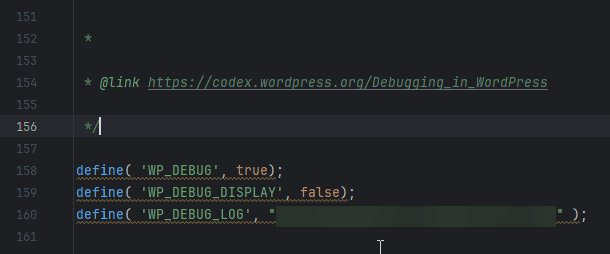
Diese Anpassungen helfen Ihnen dabei, den Fehler schnell zu lokalisieren und entsprechende Maßnahmen zu ergreifen, um ihn zu beheben.
Bitte beachten Sie: Vergessen Sie nicht, die WP_DEBUG Variable wieder auf false zu stellen und danach den Cache zu leeren (falls Sie ein Caching-Plugin nutzen).
Fazit
Durch die Aktivierung des Debug-Modus können Sie effektiv und zügig den Grund für einen 500 Internal Server Error herausfinden. Dies spart Ihnen Zeit und reduziert den Stress im Umgang mit solchen Fehlern. Achten Sie darauf, die Debug-Funktionen nach der Fehlerbehebung wieder zu deaktivieren, um die Sicherheit und Performance Ihrer Website nicht zu beeinträchtigen.